Preklopite ukazni poziv in PowerShell v meniju Win+x
The Meni Power User, prvič predstavljen v Windows 8 in včasih imenovana Meni WIN+X, ponuja preprost način za dostop do priljubljenih sistemskih in upravljalnih orodij.
The Windows 8.1 posodobitev je olajšala dostop do menija Power User, zahvaljujoč na novo dodanemu gumbu Start, hkrati pa je predstavila novo možnost za zamenjavo ukazni poziv bližnjice v meniju WIN+X z bližnjicami Windows PowerShell, bolj robustne orodje ukazne vrstice.
Ta postopek deluje samo v operacijskih sistemih Windows 8.1 in Windows 10.
Kako preklopiti ukazni poziv in PowerShell v meniju WIN-X v sistemu Windows 10
Ker Microsoft nenehno prilagaja operacijski sistem, se lahko postavitev in naslov zaslonov z nastavitvami sistema Windows nekoliko razlikujeta glede na to, katero izdajo sistema Windows 10 uporabljate.
-
Odprite nastavitve sistema Windows s pritiskom na Win + I. Izberite Personalizacija.
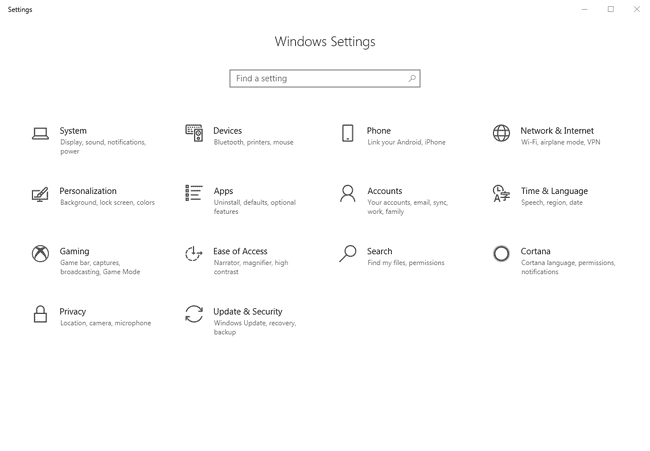
V programčku za prilagajanje izberite Opravilna vrstica.
Povlecite možnost, izberite možnost za Zamenjajte ukazni poziv z Windows PowerShell v meniju, ko z desno tipko miške kliknem gumb za zagon ali pritisnem tipko Windows + X
.Zaprite nastavitve sistema Windows. Vaša konfiguracija se samodejno shrani.
Kako preklopiti ukazni poziv in PowerShell v meniju WIN-X v sistemu Windows 8.1
Postopek se razlikuje v sistemu Windows 8.1:
-
Odprite nadzorno ploščo sistema Windows 8. Zaslon z aplikacijami je verjetno najhitrejši način za to na vmesniku na dotik, vendar je ironično, tja lahko pridete tudi iz menija Power User Menu.
Če uporabljate miško in imate odprto namizje, samo desni klik v opravilni vrstici in nato kliknite Lastnosti. Če to storite, preskočite na 4. korak.
-
V Nadzorna plošča okno, tapnite ali kliknite Videz in personalizacija.
The Videz in personalizacijaapplet ne bo obstajal, če je vaš pogled nadzorne plošče nastavljen na Majhne ikone oz Velike ikone. V enem od teh pogledov tapnite ali kliknite Opravilna vrstica in navigacija in nato nadaljujte s korakom 4.
Na Videz in personalizacija zaslon, izberite Opravilna vrstica in navigacija.
Tapnite ali kliknite na Navigacija zavihek na Opravilna vrstica in navigacija okno, ki bi moralo biti zdaj odprto. To je samo desno od Opravilna vrstica zavihek, na katerem ste verjetno zdaj.
-
V Kotna navigacija območje na vrhu tega okna, potrdite polje poleg Zamenjajte ukazni poziv z Windows PowerShell v meniju, ko z desno tipko miške kliknem spodnji levi kot ali pritisnem tipko Windows + X.
Počisti to polje, če želite obstoječe bližnjice Windows PowerShell v meniju za napredne uporabnike zamenjati z bližnjicami ukaznega poziva. Ker je prikaz ukaznega poziva privzeta konfiguracija, se boste verjetno znašli v tej situaciji le, če ste prej sledili tem navodilom, a ste si od takrat premislili.
Tapnite ali kliknite v redu za potrditev te spremembe.
Od zdaj naprej, Windows PowerShell in Windows PowerShell (skrbnik) bo na voljo prek menija Power User Menu namesto ukazni poziv in ukazni poziv (skrbnik).
Dodatni nasveti
Ta prilagoditev nastavitev deluje ne pomeni, da je bil ukazni poziv na kakršen koli način odstranjen iz sistema Windows – preprosto ni dostopen iz menija WIN+X. Še vedno lahkoodprite ukazni poziv v sistemu Windows 8 kot kateri koli drug program, kadarkoli želite.
Windows PowerShell je le možnost za meni Power User, če ste posodobili na Windows 8.1 ali novejši. Če ne vidite možnosti iz 5. koraka zgoraj, posodobite na Windows 8.1 in poskusite znova. Glej Kako nadgraditi na Windows 8.1 če potrebujete pomoč.
